帐户
在帐户部分,您会看到您的已添加到 ESET Password Manager 中的所有帐户列表。在下面,您将了解有关操作方法的信息:
•使用帐户
•编辑帐户
•删除帐户
添加新帐户 - 选项
1.使用用户名(登录名)和密码登录到网站。如果网站或特定登录名尚未存储在数据库中,则 Password Manager 会提示您保存刚输入的凭据。必须安装并启用相应的浏览器扩展才能使用此方法。
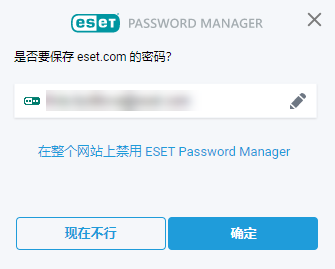
点击捕获通知中的保存(在 Android 8 及更高版本中可用),以将键入的凭据保存到 ESET Password Manager 应用程序。请记住,必须登录到 ESET Password Manager 并启用自动填充设置。 |
2.从 ESET Password Manager 手动添加帐户。单击导入帐户或菜单 ![]() > 帐户 > 添加帐户,并填写必填字段。在 ESET Password Manager 中,有一个使用密码生成器创建强密码的选项。
> 帐户 > 添加帐户,并填写必填字段。在 ESET Password Manager 中,有一个使用密码生成器创建强密码的选项。
如果尚未添加任何帐户,则可以从使用添加帐户或导入帐户按钮开始。 |
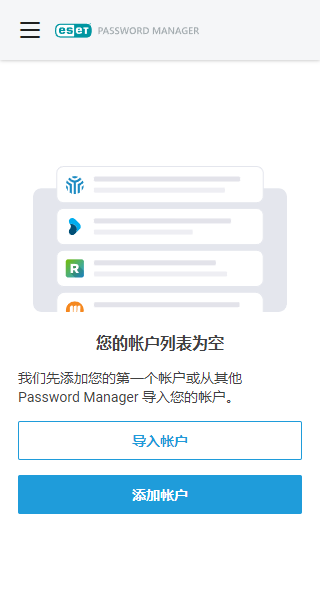
使用帐户
要登录到特定网页,请单击菜单 > 帐户并选择相应的帐户。ESET Password Manager 将填写您的用户名和密码并自动登录(必须在下面的“帐户设置”中选中启用自动登录框)。
请参阅有关如何自动填充凭据的说明。
帐户设置
单击相应帐户旁边的三个点菜单 ![]() ,在其中可以转到网站、复制用户名、复制密码到剪贴板、编辑帐户详细信息和删除帐户。
,在其中可以转到网站、复制用户名、复制密码到剪贴板、编辑帐户详细信息和删除帐户。
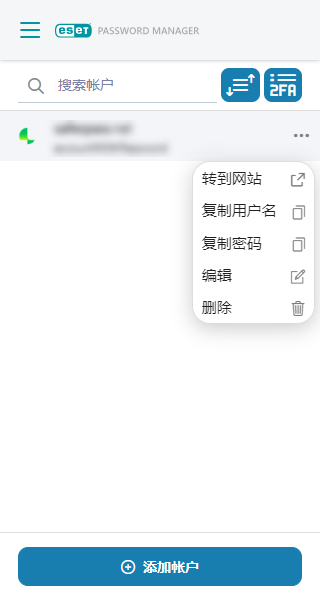
编辑帐户
在 Password Manager 帐户选项卡中,单击相应帐户旁边的三个点菜单 ![]() ,然后单击编辑。
,然后单击编辑。
•标题
•网站 - 查看将使用帐户凭据的 URL。
•用户登录
•密码
•检查密码 - 将您的密码与泄露的密码列表进行比较。
•生成密码 - 生成复杂密码。有关详细信息,请参阅生成密码。
•注释 - 向您的帐户添加注释。
•置顶显示 - 启用此功能以在帐户列表顶部显示此帐户。
•启用自动登录 - 启用此功能以自动登录。
•双重身份验证 - 允许您将存储帐户的唯一双重身份验证设置密钥保存到双重身份验证保管库中。
删除帐户列表中的帐户
1.打开 Password Manager。
2.依次单击菜单 > 帐户。
3.单击要删除的帐户旁边的三个点菜单 ![]() ,然后单击删除。
,然后单击删除。
4.单击删除。
